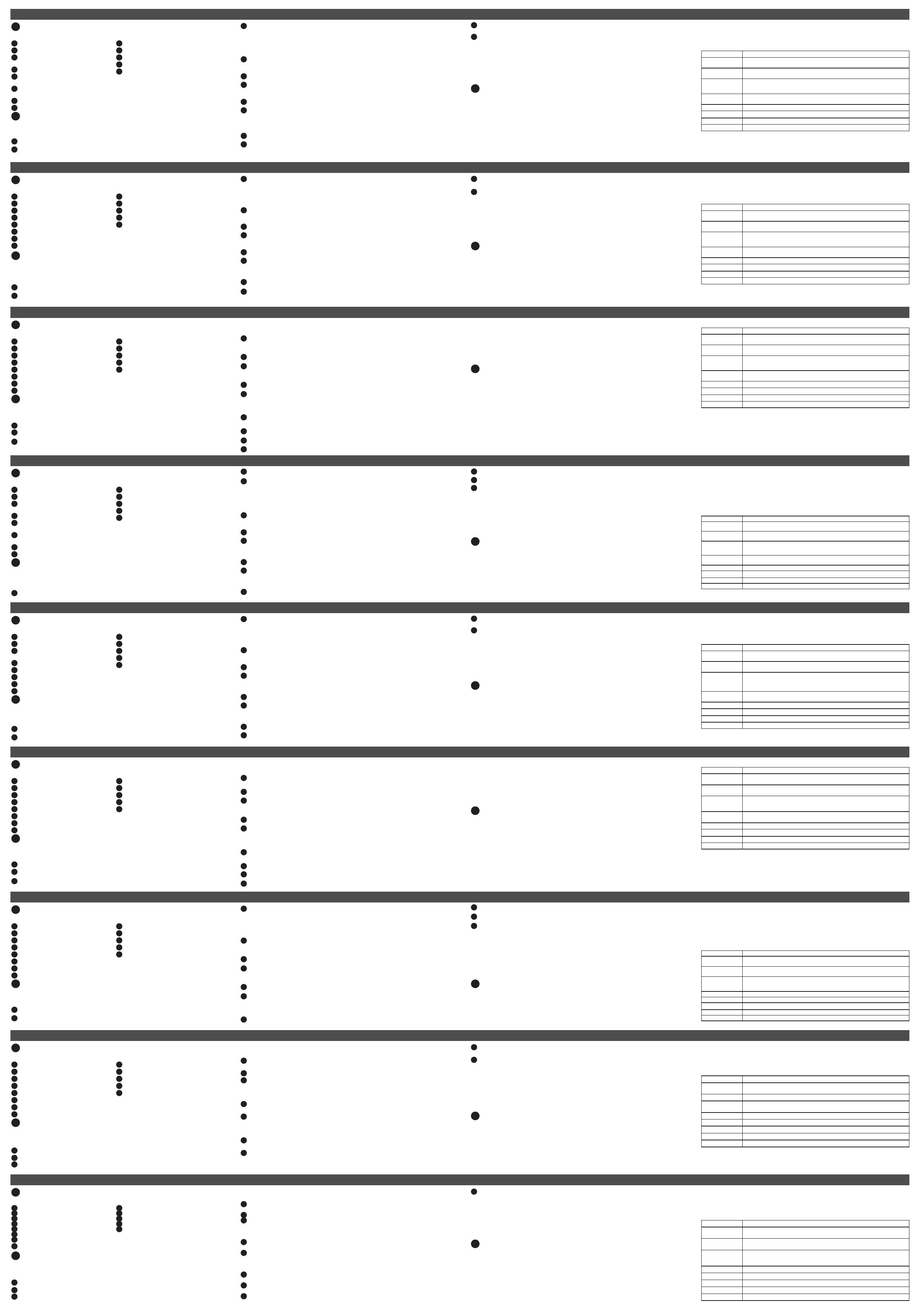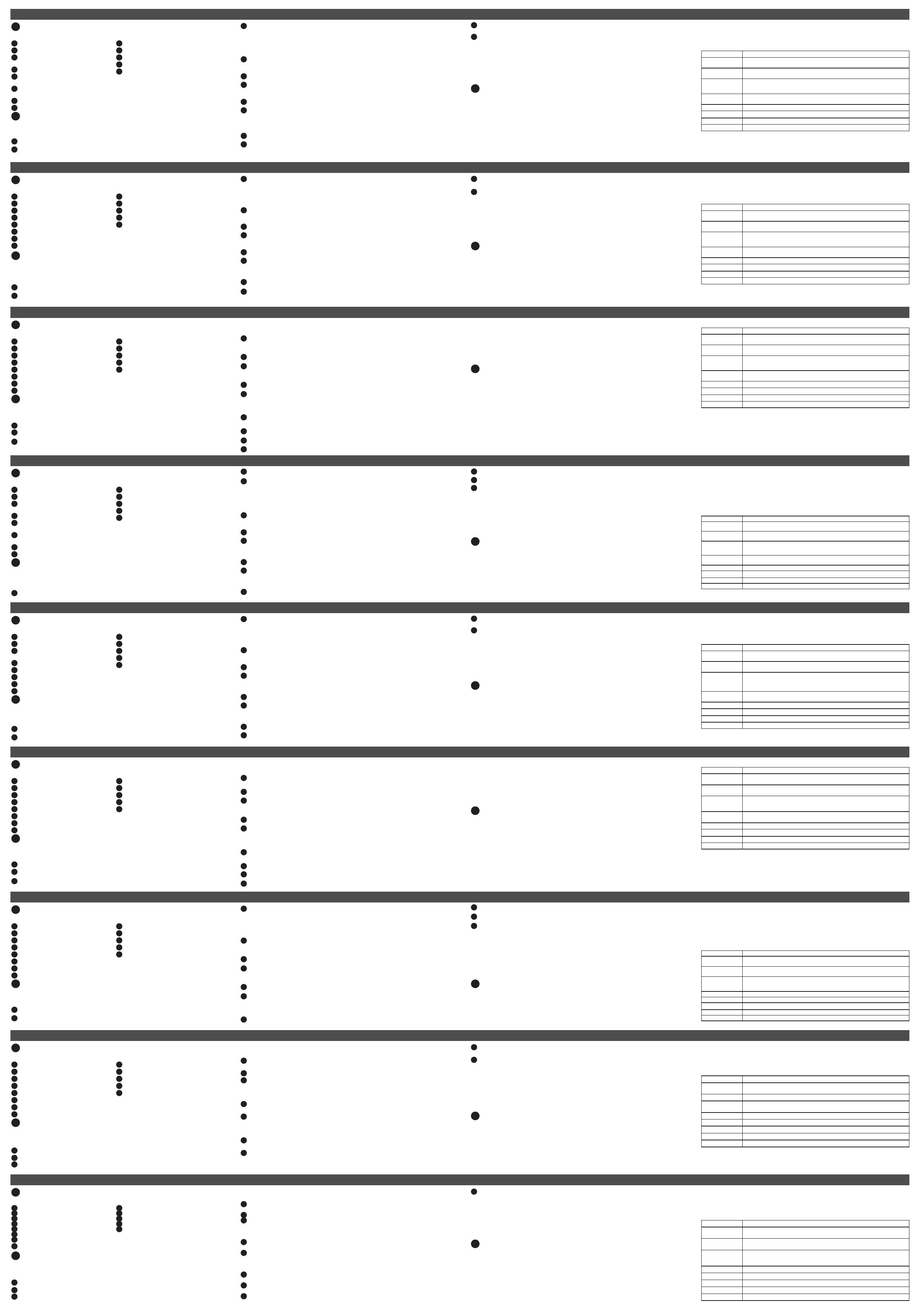
サポートお問合せ窓口:+81-3-5615-5811
CS19208/CS19216 8/16-порт USB 3.0 4K DisplayPort KVM комутатор
www.aten.com
A
Огляд апаратного забезпечення
Вигляд спереду
1
Кнопки вибору порту
2
Світлодіоди портів
3
Перемикач відновлення оновлення
мікропрограмного забезпечення
4
Аудіогніздо
5
Порт оновлення мікропрограмного
забезпечення
6
Секція периферійного концентратора USB 3.1
Gen1
7
Кнопка скидання
8
Світлодіодний індикатор живлення
Вигляд ззаду
1
Контакт заземлення
2
Гніздо живлення
3
Аудіогніздо
4
Розділ портів консолі
5
Розділ портів KVM
B
Установлення апаратного забезпечення
Монтаж у стійці – передня сторона
Зауваження перед початком: Якщо не вказано інше, рейкові ґвинти, згадані у наведених нижче кроках,
не надаються в комплекті. Якщо вам потрібні додаткові ґвинти, зверніться до дилера стійки.
1
Викрутіть ґвинти, по одному з лівого та правого боків біля передньої частини пристрою.
2
Використовуйте ґвинти з шестигранною голівкою M3 x 6 Phillips з комплекту монтажу у стійці для
прикручування монтажних кронштейнів стійки по боках біля передньої частини пристрою.
3
Розмістіть перемикач KVM у стійці. Розмістіть його так, щоб отвори в монтажних кронштейнах
відповідали отворам у стійці. Прикріпіть монтажні кронштейни до передньої частини стійки.
Установлення за один етап
Щоб установити комутатор, перегляньте схему встановлення й виконайте наведені нижче дії:
1
Заземліть CS19208/CS19216, під'єднавши один кінець заземлювального проводу до контакту
заземлення, а інший кінець — до відповідного заземленого об'єкта.
Примітка: Не пропустіть цей крок. Правильне заземлення допомагає запобігти пошкодженню
пристрою від перенапруг або статичної електрики.
2
З'єднайте свою USB-клавіатуру та USB-мишу з портами USB-консолі з секції портів консолі,
розміщеної на задній панелі пристрою.
3
З'єднайте DisplayPort та/чи HDMI монітор(и) з портом(ами) консолі DisplayPort та/чи HDMI з секції
портів консолі, розміщеної на задній панелі пристрою, й увімкніть монітор(и).
Примітка: CS19208/CS19216 відображає той самий вміст джерела як на моніторі DisplayPort, так і
на моніторі HDMI, коли консольні порти DisplayPort та HDMI вставлено водночас.
4
З'єднайте свої гучномовці з аудіогніздами, розміщеними на передній та задній панелі пристрою.
Гучномовці, з'єднані з передньою панеллю, мають пріоритет над з'єднаними з задньою панеллю.
5
Використовуйте надані комплекти кабелів (кабель DisplayPort, кабель USB 3.0 та аудіокабель) з цим
пакетом. Уставте з'єднувач DisplayPort у будь-який доступний порт DisplayPort у секції портів KVM
комутатора (центральний процесор 1, центральний процесор 2 тощо), а потім вставте кабель USB
3.0 та аудіокабель у відповідними портами.
Примітка: Переконайтеся, що всі з'єднувачі знаходяться в одній тій же секції портів KVM (всі в
центральному процесорі 1, всі у центральному процесорі 2, тощо).
6
На іншому кінці кабелю від кроку 5 з'єднайте кабель DisplayPort, кабель USB 3.0 та аудіокабель із
відповідними портами на комп'ютері. Повторіть кроки 5 та 6 для інших систем ПК, які інсталюються.
7
(Опційно) Під'єднайте периферійні пристрої USB до портів USB типу А у секції периферійного
концентратора USB 3.1 Gen1, розташованого на передній панелі пристрою.
8
З'єднайте адаптер живлення, що надходить у комплекті з комутатором, з джерелом живлення змінної
напруги, потім вставте штекер кабелю адаптера живлення в одне із гнізд живлення на комутаторі.
Тепер CS19208/CS19216 увімкнуто.
9
Увімкніть комп'ютери.
Експлуатація
CS19208/CS19216 надає чотири способи вибору портів для доступу до комп'ютерів на установці:
Ручний, система меню OSD (екранний дисплей), гарячі клавіші та команди RS-232. Для докладнішої
інформації зверніться до посібника користувача CS19208/CS19216.
Ручне перемикання
Використовуйте кнопки на передній панелі, щоб вручну перемкнути на порт.
C
OSD (Перемикання портів)
Екранний дисплей (OSD) — це увімкнуті клавіатура з мишею, метод, керований з допомогою меню, для
виконання комп'ютерного керування і операцій перемикання. Всі процедури починаються з головного
екрана екранного меню (OSD).
Стандартна гаряча клавіша екранного дисплея: двічі натисніть клавішу [Scroll Lock], щоб відобразити
екранний дисплей (OSD). Якщо це перший раз, коли екранний дисплей запущено, або якщо функцію
Password (Пароль) не задано, просто натисніть [Enter].
Для входу в систему з правами адміністратора використовуйте стандартні ім'я користувача та пароль:
administrator / password. Для докладнішої інформації зверніться до посібника користувача CS19208/
CS19216.
Режим налаштування з допомогою гарячих клавіш (HSM)
Режим налаштування з допомогою гарячих клавіш використовується для встановлення функцій
комутатора. Запустіть Режим налаштування з допомогою гарячих клавіш (HSM), а потім натисніть
клавішу в таблиці нижче. Дотримуйтесь наведених нижче кроків для виклику налаштування з допомогою
гарячих клавіш (HSM) і виконуйте функцію гарячих клавіш.
1. Натисніть та утримуйте клавішу [Num Lock].
2. Натисніть і відпустіть клавішу [-].
3. Відпустіть клавішу [Num Lock].
4. Для виконання потрібної функції натисніть гарячу клавішу. Щодо функції див. таблицю нижче.
Підсумкова таблиця налаштування з допомогою гарячих клавіш (HSM)
Клавіша Функція
[Ідентифікатор
порту][Enter]
Перемикає KVM, аудіо та USB-фокус безпосередньо на комп'ютері, що відповідає
цьому ідентифікатору порту (CS19208: 1 ~ 8 / CS19216: 1 ~ 16).
[Ідентифікатор
порту][K][Enter]
Перемикає KVM та фокус звуку безпосередньо на комп'ютері, що відповідає цьому
ідентифікатору порту (CS19208: 1 ~ 8 / CS19216: 1 ~ 16).
[Ідентифікатор
порту][U][Enter]
Перемикає тільки USB-фокус безпосередньо на комп'ютері, що відповідає цьому
ідентифікатору порту (CS19208: 1 ~ 8 / CS19216: 1 ~ 16).
Примітка: Ця функція гарячих клавіш працює тільки на встановленні за один етап.
[A][Enter]
Запускає автоматичне сканування. Фокус KVM циклічно переходить від порту до
порту зі стандартним 5-секундним інтервалом.
[F1] Задає порт ОС для Windows.
[F2] Задає порт ОС для Mac.
[F3] Задає порт ОС для Sun.
[M] Вмикає/вимикає емуляцію миші.
Comutador DisplayPort KVM CS19208 / CS19216 8/16 Portas USB 3.0 4K
www.aten.com
A
Análise do hardware
Vista frontal
1
Botões de seleção de porta
2
LEDs de porta
3
Comutador de recuperação de atualização de firmware
4
Conector áudio
5
Porta de atualização de firmware
6
Secção de hub periférico USB 3.1 Gen1
7
Botão de reposição
8
LED de indicação ligado/desligado
Vista traseira
1
Terminal de ligação à terra
2
Ficha de alimentação
3
Conector áudio
4
Secção das portas da consola
5
Secção das portas KVM
B
Instalação do hardware
Montagem do suporte – Frente
Antes de começar, tenha em atenção o seguinte: salvo indicação em contrário, os parafusos do suporte
mencionados nos passos abaixo não são fornecidos na embalagem. Se necessitar de parafusos adicionais, entre
em contacto com o revendedor do suporte.
1
Retire os parafusos, um de cada lado, esquerdo e direito, perto da frente da unidade.
2
Use os parafusos sextavados M3 x 6 Phillips fornecidos com o kit de montagem do suporte para aparafusar os
suportes de montagem nas laterais próximas à parte frontal da unidade.
3
Coloque o comutador KVM no suporte. Posicione-o de forma a que os orifícios nos suportes de montagem se
encontrem alinhados com os orifícios no suporte. Fixe os suportes de montagem na frente do suporte.
Instalação de fase única
Para instalar o comutador, consulte o diagrama de instalação e execute os seguintes passos:
1
Ligue o CS19208 / CS19216 à terra, ligando uma extremidade de um fio terra ao terminal de ligação terra e a
outra extremidade a um objeto ligado à terra, adequado.
Nota: Não omita este passo. Um aterramento adequado ajuda a prevenir danos na unidade provocados por
sobretensões ou eletricidade estática.
2
Ligue o teclado e o rato USB às portas da consola USB na secção Portas da Consola, localizada no painel
traseiro da unidade.
3
Ligue o(s) monitor(es) DisplayPort e/ou HDMI às portas da consola DisplayPort e/ou HDMI da secção Portas da
Consola, localizada no painel traseiro da unidade e ligue o(s) monitor(es).
Nota: O CS19208 / CS19216 apresenta o mesmo conteúdo de fonte nos monitores DisplayPort e HDMI,
quando as portas da consola DisplayPort e HDMI são ligadas simultaneamente.
4
Ligue os seus altifalantes aos conectores áudio localizados nos painéis frontal e traseiro da unidade. Os
altifalantes ligados no painel dianteiro têm prioridade em relação àqueles ligados no painel traseiro.
5
Use os conjuntos de cabos fornecidos (cabo DisplayPort, cabo USB 3.0 e cabo de áudio) com esta embalagem.
Ligue o conector DisplayPort a qualquer porta DisplayPort disponível na secção Portas KVM do comutador
(CPU 1, CPU 2, etc.) e, em seguida, ligue o cabo USB 3.0 e o cabo de áudio às portas correspondentes.
Nota: Confirme se todos os conectores se encontram na mesma secção de Portas KVM (todas na CPU 1, todas
na CPU 2, etc.).
6
Na outra extremidade dos cabos do passo 5, ligue o cabo DisplayPort, o cabo USB 3.0 e o cabo de áudio às
portas respetivas do computador. Repita os passos 5 e 6 para outros sistemas de PC que estiver a instalar.
7
(Opcional) Ligue os seus periféricos USB às portas USB Type-A, na secção do hub periférico USB 3.1 Gen1
localizado no painel frontal da unidade.
8
Ligue o adaptador de alimentação, fornecido com o comutador, a uma fonte de alimentação CA, e em
seguida, ligue o cabo do adaptador de energia à ficha de alimentação do comutador. Agora, o CS19208 /
CS19216 está ligado.
9
Ligue os computadores.
Operação
O CS19208 / CS19216 proporciona quatro métodos de seleção de porta para aceder aos computadores na
instalação: manual, um sistema de menus OSD (visualização no ecrã), teclas de atalho e comandos RS-232. Para
obter mais informações, consulte o manual do utilizador CS19208 / CS19216.
Comutação manual
Utilize os botões do painel frontal para alternar manualmente para uma porta.
C
OSD (Comutação de portas)
A visualização no ecrã (OSD) é um método controlado por menu, ativado por rato e teclado, para lidar com as operações
de controlo e comutação do computador. Todos os procedimentos têm início a partir do Ecrã principal de OSD.
Tecla de atalho OSD predefinida: prima a tecla [Scroll Lock] duas vezes para apresentar OSD. Se for a primeira vez que a
opção OSD estiver a ser executada, ou se a função de palavra-passe não tiver sido definida, basta premir [Enter].
Para iniciar sessão como administrador, use o nome de utilizador e palavra-passe predefinidos administrator /
password. Para obter mais informações, consulte o manual do utilizador CS19208 / CS19216.
Modo de definição de teclas de atalho (HSM)
O Modo de definição de teclas de atalho é utilizado para definir as funções no comutador. Invoque o HSM e, em
seguida, prima uma tecla na tabela abaixo. Siga os passos abaixo para invocar o HSM e executar uma função da
tecla de atalho.
1. Prima, sem soltar, a tecla [Num Lock].
2. Prima e solte a tecla [-].
3. Solte a tecla [Num Lock].
4. Prima a tecla de atalho para executar a função desejada. Consulte a tabela abaixo para conhecer a função.
Tabela de resumo do HSM
Tecla Função
[ID Porta][Enter]
Alterna o foco KVM, Áudio e USB diretamente para o computador que corresponda a esse
ID de porta (CS19208: 1 ~ 8 / CS19216: 1 ~ 16).
[ID Porta][K][Enter]
Alterna o foco KVM e Áudio diretamente para o computador que corresponda a esse ID
da porta (CS19208: 1 ~ 8 / CS19216: 1 ~ 16).
[ID Porta][U][Enter]
Alterna apenas o foco USB diretamente para o computador que corresponda a esse ID da
porta (CS19208: 1 ~ 8 / CS19216: 1 ~ 16).
Nota: Esta função de tecla de atalho funciona apenas na instalação de fase única.
[A][Enter]
Inicia a Sintonização Auto. O foco do KVM alterna de porta em porta, no intervalo de
5 segundos predefinido.
[F1] Define a porta SO para Windows.
[F2] Define a porta SO para Mac.
[F3] Define a porta SO para Sun.
[M] Ativa/desativa a emulação de rato.
CS19208 / CS19216 8/16 Portlu USB 3.0 4K DisplayPort KVM Switch
www.aten.com
A
Donanım İncelemesi
Önden Görünüm
1
Port Seçimi Tuşları
2
Port LED'leri
3
Üretici Yazılımı Kurtarma Düğmesi
4
Ses Girişi
5
Üretici Yazılımı Güncelleme Portu
6
USB 3.1 Gen1 Çevre Birimi Hub Seçimi
7
Sıfırlama Düğmesi
8
Güç LED'i
Arka Görünüm
1
Topraklama Terminali
2
Güç Jakı
3
Ses Girişi
4
Konsol Portları Bölümü
5
KVM Portları Bölümü
B
Donanım Kurulumu
Raf Montajı – Ön
Başlamadan önce şunlara dikkat edin: Aksi belirtilmedikçe, aşağıdaki adımlarda belirtilen raf vidaları paket
içerisinde verilmez. Daha fazla vidaya ihtiyacınız olursa lütfen rafı aldığınız satıcınızla iletişime geçin.
1
Vidaları, ünitenin ön tarafına yakın sol ve sağ taraardan sökün.
2
Raf montaj braketlerini ünitenin ön tarafındaki yanlara vidalamak için raf montaj kitiyle birlikte verilen M3 x
6 Yıldız altıgen başlı vidaları kullanın.
3
KVM switch’i rafa yerleştirin. Montaj braketlerindeki delikler, raftaki deliklerle aynı hizada olacak şekilde
yerleştirin. Montaj braketlerini rafın ön tarafına sıkıca tutturun.
Tek Kademeli Kurulum
Switch'i kurmak için kurulum diyagramına bakın ve aşağıdaki adımları izleyin:
1
Topraklama kablosunun bir ucunu Topraklama Terminaline ve diğer ucunu da uygun bir topraklanmış
nesneye bağlayarak CS19208’in / CS19216’nın topraklamasını yapın.
Not: Bu adımı atlamayın. Uygun topraklama, cihazın güç dalgalanmaları ve statik elektrikten zarar
görmesini önler.
2
USB klavyenizi ve USB farenizi, ünitenin arka panelinde bulunan Konsol Portları Kısmından gelen USB
konsol portlarına takın.
3
DisplayPort ve/veya HDMI monitörünüzü/monitörlerinizi, ünitenin arka panelinde bulunan Konsol Bağlantı
Portları Kısmından gelen DisplayPort ve/veya HDMI konsol portuna takın ve monitörü/monitörleri açın.
Not: DisplayPort ve HDMI konsol portları aynı anda takıldığında CS19208 / CS19216, hem DisplayPort
hem de HDMI monitörlerde aynı kaynak içeriğini görüntüler.
4
Hoparlörlerinizi, ünitenin ön ve arka panelinde bulunan Ses Girişlerine takın. Ön panele takılan
hoparlörlerin arka panele takılanlara göre önceliği vardır.
5
Bu paketle birlikte verilen kablo setlerini (DisplayPort kablosu, USB 3.0 kablosu ve ses kablosu) kullanın.
DisplayPort konnektörünü, switch’in KVM Portları Kısmındaki boştaki herhangi bir DisplayPort portuna
(CPU 1, CPU 2 vb.) ardından USB 3.0 kablosunu ve ses kablosunu ilgili portlara takın.
Not: Tüm konnektörlerin aynı KVM Portları Kısmında olduğunu doğrulayın (tümü CPU 1'de, tümü CPU
2'de vb.).
6
5. adımdaki kabloların diğer ucunda DisplayPort kablosunu, USB 3.0 kablosunu ve ses kablosunu
bilgisayar üzerindeki ilgili portlara takın. Kurduğunuz diğer bilgisayar sistemleri için 5. ve 6. adımları
tekrarlayın.
7
(İsteğe bağlı) USB çevre birimlerinizi, ünitenin ön panelinde bulunan USB 3.1 Gen1 Çevre Birimi Hub
Kısmındaki USB Type-A portlarına takın.
8
Switch ile gelen güç adaptörünü AC güç kaynağına, ardından güç adaptörü kablosunu switch’in Güç
Jakına bağlayın. Şimdi CS19208 / CS19216 açıktır.
9
Bilgisayarları açın.
Çalıştırma
CS19208 / CS19216, kurulumdaki bilgisayarlara erişilmesi için dört port seçim yöntemi sağlar: Manuel, bir
OSD (ekran üstü kumanda) menü sistemi, Kısayol Tuşları ve RS-232 komutları. Daha fazla bilgi için lütfen
CS19208 / CS19216 kullanıcı kılavuzuna bakın.
Manuel Değiştirme
Bir portu manuel olarak değiştirmek için ön panel düğmelerini kullanın.
C
OSD (Port Değiştirme)
Ekran üstü kumanda (OSD), bilgisayar kontrol ve değiştirme işlemlerini gerçekleştirmek için bir fare ve klavye
özellikli, menüyle çalışan yöntem. Tüm prosedürler OSD Ana Ekranından başlar.
Varsayılan OSD Kısayol Tuşu: OSD’yi görüntülemek için [Scroll Lock] tuşuna iki kez basın. OSD ilk kez
çalıştırılıyorsa veya parola işlevi ayarlanmamışsa, [Enter] tuşuna basmanız yeterlidir.
Yönetici olarak oturum açmak için varsayılan kullanıcı adını ve parolasını kullanın: administrator / password.
Daha fazla bilgi için lütfen CS19208 / CS19216 kullanıcı kılavuzuna bakın.
Aktif Tuş Ayarlama Modu (HSM)
Aktif Tuş Ayarlama Modu anahtar üzerindeki işlevleri ayarlamak için kullanılır. HSM'i açın ve ardından
aşağıdaki tabloda bir tuşa basın. HSM'i tetiklemek ve bir aktif tuş işlevi gerçekleştirmek için aşağıdaki adımları
izleyin.
1. [Num Lock] tuşunu basılı tutun.
2. [-] tuşuna basıp bırakın.
3. [Num Lock] tuşunu bırakın.
4. İstenen işlevi gerçekleştirmek için aktif tuşa basın. İşlev için aşağıdaki tabloya bakın.
HSM Özet Tablosu
Tuş İşlev
[Port Kimliği][Enter]
KVM, Ses ve USB odaklarını doğrudan bu Port Kimliğine karşılık gelen bilgisayara
geçirir (CS19208: 1 ~ 8 / CS19216: 1 ~ 16).
[Port Kimliği][K]
[Enter]
KVM ve Ses odaklarını doğrudan bu Port Kimliğine karşılık gelen bilgisayara geçirir
(CS19208: 1 ~ 8 / CS19216: 1 ~ 16).
[Port Kimliği][U]
[Enter]
Sadece USB odaklarını doğrudan bu Port Kimliğine karşılık gelen bilgisayara geçirir
(CS19208: 1 ~ 8 / CS19216: 1 ~ 16).
Not: Bu kısayol tuşu işlevi, yalnızca tek kademeli kurulumda çalışır.
[A][Enter]
Otomatik Taramayı başlatır. KVM odakları, varsayılan 5 saniyelik aralıklarla porttan
porta döner.
[F1] Port işletim sistemini Windows olarak ayarlar.
[F2] Port işletim sistemini Mac olarak ayarlar.
[F3] Port işletim sistemini Sun olarak ayarlar.
[M] Fare emülasyonunu etkinleştirir / devre dışı bırakır.
CS19208/CS19216 8/16-portowy przełącznik USB 3.0 4K DisplayPort KVM
www.aten.com
A
Opis urządzenia
Widok z przodu
1
Przyciski wyboru złączy
2
Wskaźniki LED złączy
3
Przełącznik odzyskiwania aktualizacji
oprogramowania układowego
4
Gniazdo audio
5
Gniazdo do aktualizacji oprogramowania
sprzętowego
6
Sekcja koncentratora urządzeń peryferyjnych
USB 3.1 Gen1
7
Przycisk resetowania
8
Wskaźnik zasilania
Widok z tyłu
1
Zacisk uziemienia
2
Złącze zasilania
3
Gniazdo audio
4
Sekcja portów konsoli
5
Sekcja portów KVM
B
Instalacja urządzenia
Montaż w szae – przód
Należy zwrócić uwagę przed rozpoczęciem montażu: O ile nie określono inaczej, wymienione niżej wkręty
do montażu w szae nie wchodzą w zakres dostawy. W przypadku zapotrzebowania na dodatkowe wkręty
skontaktuj się z dostawcą szafy.
1
Wykręć wkręty, po jednym z lewej i prawej strony w pobliżu przodu urządzenia.
2
Zastosuj wkręty M3 x 6 Phillips z łbem sześciokątnym dostarczane wraz z zestawem do montażu w szae
do przykręcenia wsporników montażowych do boków w pobliżu przodu urządzenia.
3
Umieść przełącznik KVM w szae. Ustaw go tak, aby otwory we wspornikach montażowych były
wyosiowane z otworami w szae. Przymocuj wsporniki montażowe do przodu szafy.
Instalacja jednostopniowa
Aby zainstalować przełącznik, skorzystaj ze schematu połączeń i wykonaj następujące czynności:
1
Zapewnij uziemienie urządzenia CS19208/CS19216, podłączając jeden koniec przewodu uziemiającego
do zacisku uziemienia, a drugi koniec do odpowiednio uziemionego przedmiotu.
Uwaga: Tego kroku nie należy pomijać. Prawidłowe uziemienie pozwoli uniknąć uszkodzeniu urządzenia
w wyniku skoków napięcia lub wyładowań elektrostatycznych.
2
Podłącz klawiaturę USB i mysz USB do portów USB konsoli znajdujących się w sekcji portów konsoli na
panelu tylnym urządzenia.
3
Podłącz monitor(y) DisplayPort i/lub HDMI do portów DisplayPort i/lub HDMI konsoli znajdujących się w
sekcji portów konsoli na panelu tylnym urządzenia i włącz zasilanie monitora/monitorów.
Uwaga: Urządzenie CS19208/CS19216 zapewnia wyświetlanie tej samej treści źródła zarówno na
monitorach DisplayPort, jak i HDMI, kiedy porty DisplayPort i HDMI konsoli są podłączone
równocześnie.
4
Podłącz głośniki do gniazd audio znajdujących się na panelu przednim i tylnym urządzenia. Głośniki
podłączone do panelu przedniego mają pierwszeństwo przed głośnikami podłączonymi do panelu tylnego.
5
Użyj dołączonych do zestawu kabli (kabel DisplayPort, kabel USB 3.0 i kabel audio). Podłącz złącze
DisplayPort do dowolnego dostępnego portu DisplayPort w sekcji portów KVM przełącznika (CPU 1,
CPU 2 itd.), a następnie podłącz kabel USB 3.0 i kabel audio do ich odpowiednich portów.
Uwaga: Zwerykuj, czy wszystkie złącza są w tej samej sekcji portów KVM (wszystkie w CPU 1, wszystkie
w CPU 2 itd.).
6
Drugie końce kabli z kroku 5, tj. kabla DisplayPort, kabla USB 3.0 i kabla audio, podłącz do odpowiednich
gniazd w komputerze. Wykonaj kroki 5 i 6 dla innych instalowanych komputerów.
7
(Opcja) Podłącz urządzenia peryferyjne USB do portów USB typ A w sekcji koncentratora urządzeń
peryferyjnych USB 3.1 Gen1 znajdującej się na panelu przednim urządzenia.
8
Podłącz zasilacz, dostarczony wraz z przełącznikiem, do źródła prądu zmiennego, a następnie podłącz
kabel zasilacza do gniazda zasilania przełącznika. Teraz urządzenie CS19208/CS19216 jest włączone.
9
Włącz komputery.
Obsługa
Urządzenie CS19208/CS19216 oferuje cztery sposoby wyboru portów dostępu do komputerów w instalacji:
ręczny, system menu OSD (menu ekranowe), klawisze skrótów i polecenia RS-232. Dodatkowe informacje
znajdują się w podręcznikach użytkownika urządzeń CS19208/CS19216.
Przełączanie ręczne
Użyj przycisków na panelu przednim do ręcznego przełączania portów.
C
OSD (Przełączanie portów)
Menu ekranowe (OSD) jest włączanym za pomocą myszy lub klawiatury, sterowanym za pośrednictwem menu
sposobem obsługi operacji sterowania i przełączania komputera. Wszystkie procedury są wykonywane przy
użyciu menu na ekranie głównym.
Domyślny skrót klawiaturowy OSD: dwukrotnie naciśnij przycisk [Scroll Lock] w celu wyświetlenia menu
ekranowego OSD. Jeżeli menu ekranowe OSD uruchamiane jest po raz pierwszy lub funkcja ochrony hasłem
nie została ustawiona, wystarczy nacisnąć [Enter].
W celu zalogowania się jako administrator należy użyć domyślnej nazwy użytkownika i hasła: administrator /
password. Dodatkowe informacje znajdują się w podręcznikach użytkownika urządzeń CS19208/CS19216.
Tryb ustawień klawiszy skrótu (HSM)
Tryb ustawień klawiszy skrótu służy do ustawiania funkcji przełącznika. Wywołaj Tryb ustawień klawiszy skrótu,
a następnie naciśnij klawisz jak podano w tabeli poniżej. Aby wywołać Tryb ustawień klawiszy skrótu i wykonać
funkcję klawisza skrótu, postępuj zgodnie z opisem poniżej.
1. Naciśnij i przytrzymaj klawisz [Num Lock].
2. Naciśnij i zwolnij klawisz [-].
3. Zwolnij klawisz [Num Lock].
4. Naciśnij klawisz skrótu, aby wykonać żądaną funkcję. Poszczególne funkcje opisano w poniższej tabeli.
Tryb ustawień klawiszy skrótu - Tabela podsumowująca
Klawisz Funkcja
[ID portu][Enter]
Przełącza KVM, audio i USB bezpośrednio na komputer odpowiadający danemu ID
portu (CS19208: 1–8 / CS19216: 1–16).
[ID portu][K][Enter]
Przełącza KVM i audio bezpośrednio na komputer odpowiadający danemu ID portu
(CS19208: 1–8 / CS19216: 1–16).
[ID portu][U][Enter]
Przełącza jedynie USB bezpośrednio na komputer odpowiadający danemu ID portu
(CS19208: 1–8 / CS19216: 1–16).
Uwaga: Ta funkcja klawisza skrótu działa jedynie dla jednostopniowej instalacji.
[A][Enter]
Uruchamia skanowanie automatyczne. KVM przełącza cyklicznie od portu do portu z
domyślnym 5-sekundowym odstępem.
[F1] Ustawia system operacyjny portu na Windows.
[F2] Ustawia system operacyjny portu na Mac.
[F3] Ustawia system operacyjny portu na Sun.
[M] Włącza / wyłącza emulację myszy.
CS19208 / CS19216 Comutator USB 3.0 8 cu 16 porturi 4K DisplayPort KVM
www.aten.com
A
Revizuire hardware
Vedere frontală
1
Butoane de selectare a porturilor
2
LED-uri de port
3
Comutatorul de recuperare a actualizării
rmware-ului
4
Mufă audio
5
Port de actualizare a rmware-ului
6
Secțiune hub periferic USB 3.1 Gen1
7
Buton de resetare
8
LED de alimentare
Vedere spate
1
Terminal de împământare
2
Mufă de alimentare
3
Mufă audio
4
Secţiune porturi consolă
5
Secțiune porturi KVM
B
Instalare hardware
Montare pe raft - față
Notă înainte de a începe: Cu excepția cazului în care se specică altfel, șuruburile raftului menționate în
etapele de mai jos nu sunt prevăzute în ambalaj. Dacă aveți nevoie de șuruburi suplimentare, vă rugăm să
contactați distribuitorul dvs. de raft.
1
Îndepărtați șuruburile, unul pe laturile din stânga și din dreapta, lângă partea din față a unității.
2
Folosiți șuruburile cu cap hexagonal Phillips M3 x 6 furnizate împreună cu kitul de montare a raftului
pentru a înșuruba suporturile de montare a rafturilor în părțile laterale din fața unității.
3
Așezați comutatorul KVM în raft. Poziționați-l astfel încât găurile din suporturile de montare să e aliniate
cu cele din raft. Fixați suporturile de montare pe partea din față a raftului.
Instalare într-o singură etapă
Pentru a instala comutatorul, consultați diagrama de instalare și efectuați următorii pași:
1
Împământați CS19208 / CS19216 conectând un capăt al cablului de împământare la terminalul de
împământare și celălalt capăt la un obiect împământat adecvat.
Notă: Nu omiteți acest pas. O împământare adecvată ajută la prevenirea deteriorării unității din cauza
supratensiunilor electrice sau a electricității statice.
2
Conectați tastatura USB și mouse-ul USB la porturile consolei USB din secțiunea Porturi consolă situată
pe panoul din spate al unității.
3
Conectați monitorul (monitoarele) DisplayPort și / sau HDMI la porturile DisplayPort și / sau la console
HDMI din secțiunea Porturi consolă situate pe panoul din spate al unității și alimentați monitorul
(monitoarele).
Notă: CS19208 / CS19216 așează același conținut sursă atât pe monitoarele DisplayPort, cât și pe HDMI
atunci când porturile consolei DisplayPort și HDMI sunt conectate simultan.
4
Conectați difuzoarele la mufele audio situate pe panoul frontal și din spate al unității. Difuzoarele conectate
la panoul frontal au prioritate față de cele conectate la panoul din spate.
5
Utilizați seturile de cablu furnizate (cablu DisplayPort, cablu USB 3.0 și cablu audio) cu acest
pachet. Conectați conectorul DisplayPort la orice port DisplayPort disponibil în secțiunea Porturi
KVM a comutatorului (CPU 1, CPU 2, etc.), apoi conectați cablul USB 3.0 și cablul audio la porturile
corespunzătoare ale acestora.
Notă: Vericați dacă toți conectorii sunt în aceeași secțiune Porturi KVM (toate în CPU 1, toate în CPU 2 etc.).
6
La celălalt capăt al cablurilor de la pasul 5, conectați cablul DisplayPort, cablul USB 3.0 și cablul audio la
porturile respective ale computerului. Repetați pașii 5 și 6 pentru alte sisteme PC pe care le instalați.
7
(Opţional) Conectaţi perifericele USB la porturile USB de tip A din secţiunea Hub periferic USB 3.1 Gen1
situat pe panoul frontal al unităţii.
8
Conectați adaptorul de alimentare livrat împreună cu comutatorul la o sursă de alimentare c.a., apoi
conectați cablul adaptorului de alimentare la conectorul de alimentare al comutatorului. Acum CS19208 /
CS19216 este pornit.
9
Porniți calculatoarele.
Funcționare
CS19208 / CS19216 oferă patru metode de selectare a porturilor pentru a accesa calculatoarele de pe
instalație: Manual, un sistem de meniu OSD (aşaj pe ecran), Taste rapide şi comenzi RS-232. Pentru mai
multe informaţii, consultaţi manualul de utilizare CS19208 / CS19216.
Comutare manuală
Folosiți butoanele panoului frontal pentru a comuta manual la un port.
C
OSD (comutare port)
Așajul pe ecran (OSD) este o metodă de mouse și tastatură activată cu meniu pentru a gestiona controlul
computerului și operațiunile de comutare. Toate procedurile încep de pe ecranul principal OSD.
Tasta rapidă OSD implicită: apăsați de două ori tasta [Scroll Lock] pentru a așa OSD. Dacă este prima dată
când se execută OSD sau dacă funcția de parolă nu a fost setată, apăsați pur și simplu [Enter].
Pentru a vă autentica ca administrator, folosiți numele de utilizator și parola implicite: administrator /
password. Pentru mai multe informaţii, consultaţi manualul de utilizare CS19208 / CS19216.
Modul de setare a tastelor rapide (HSM)
Modul de setare a tastei rapide este utilizat pentru a seta funcțiile pe comutator. Invocați HSM și apoi apăsați o tastă
din tabelul de mai jos. Urmați pașii de mai jos pentru a invoca HSM și pentru a efectua o funcție de tastă rapidă.
1. Apăsaţi şi ţineţi apăsată tasta [Num Lock].
2. Apăsați și eliberați tasta [-].
3. Eliberaţi tasta [Num Lock].
4. Apăsați tasta rapidă pentru a efectua funcția dorită. Consultați tabelul de mai jos pentru funcție.
Tabel rezumat HSM
Tastă Funcţie
[ID port][Enter]
Comută focalizarea KVM, Audio și USB direct la computerul care corespunde acelui ID
de port (CS19208: 1 ~ 8 / CS19216: 1 ~ 16).
[ID port][K][Enter]
Comută focalizarea KVM și Audio direct la computerul care corespunde acelui ID de
port (CS19208: 1 ~ 8 / CS19216: 1 ~ 16).
[ID port][U][Enter]
Comută numai focalizarea USB direct la computerul care corespunde acelui ID de port
(CS19208: 1 ~ 8 / CS19216: 1 ~ 16).
Notă: Această funcție de tasta rapidă funcționează numai la instalarea într-o singură
etapă.
[A][Enter]
Începe scanarea automată. Focalizarea KVM se scurtează de la port la port la intervalul
implicit de 5 secunde.
[F1] Setează sistemul de operare al portului la Windows.
[F2] Setează sistemul de operare al portului la Mac.
[F3] Setează sistemul de operare al portului la Sun.
[M] Activează/dezactivează emulația mouse-ului.
CS19208 / CS19216 8/16 ポート USB 3.0 4K DisplayPort KVM スイッチ
www.aten.com サポートお問合せ窓口:+81-3-5615-5811
A
製品各部名称
フロントパネル
1
ポート選 択プッシュボタン
2
ポート LED
3
ファームウェアアップグレードリカバリースイッチ
4
オー ディオジャック
5
ファームウェアアップグレードポート
6
USB 3.1 Gen1 周辺機器ハブセクション
7
リセットボ タン
8
電源表示 LED
リアパネル
1
接地端子
2
電源ジャック
3
オー ディオジャック
4
コンソールポートセクション
5
KVM ポートセクション
B
ハードウェアのセットアップ
ラックマウント – 正面
作業を始める前に:特に指定のない限り、下記手順に記載のラックねじは、本機に同梱されていません。追加のねじが
必要な場合はラックの販売店にお尋ねください。
1
ユニット前面付近の左右両側から 1 本ずつねじを取り外します。
2
ラックマウントキットに付属する M3 x 6Phillips 六角頭ねじを使用して、ラックマウントブラケットを、ユニット前
面付近の側面に取り付けます。
3
ラックに K V M スイッチを配 置します。マウントブラケットの 穴 がラックの穴と揃うように 、配 置してください 。ラック
前面にマウントブラケットを固定します。
単段設置
スイッチを設置するには、設置図を参照して以下の手順を実行してください:
1
接地ワイヤーの一端を接地端子に接続し、他端を適切な接地物に接続して、CS19208 / CS19216 を接地します。
注 意: この手順を省略しないでください。適切に接地することで、電源サージや静電気によるユニットの破損を防
止 す る こ と が で き ま す 。
2
ユニットのリアパネルにあるコンソールポートセクションから、USB コンソールポートに、USB キーボードと USB
マウスを接 続します。
3
ユニットのリアパネルにあるコンソールポートセクションから、DisplayPort および / または HDMI コンソールポ
ートに、DisplayPort モニターおよび / または HDMI モニターを接続し、モニターの電源を入れます。
注 意: DisplayPort と HDMI コンソールポートが同時に接続されている場合、CS19208 / CS19216 は、
DisplayPort と HDMI モニターの両方に、同じソースコンテンツを表示します。
4
ユニットのフロントパネルとリアパネルにあるオーディオジャックにスピーカーを接 続します。フロントパネルに接
続されたスピーカーは、リアパネルに接続されたスピーカーよりも優先されます。
5
本機に付属のケーブルセット(DisplayPort ケーブル、USB 3.0 ケーブル、オーディオケーブル)を使用してください。ス
イッチの KVM ポートセクション(CPU 1、CPU 2 など)で利用可能な DisplayPort ポートのいずれかに DisplayPort
コネクターを接続し、USB 3.0 ケーブルとオーディオケーブルを、それぞれ対応するポートに接続します。
注 意: 全てのコネクターが同じ KVM ポートセクションに接続されている(全てのコネクターが CPU 1 に、または、
全てのコネクターが CPU 2 に、など)ことを確認してください。
6
ステップ 5 のケーブルの他端で、DisplayPort ケーブルと USB 3.0 ケーブルとオーディオケーブルを、コンピュー
ターのそれぞれ対応するポートに接続します。設置しようとしている他のパソコンシステムでも、ステップ 5 と 6 を
繰 り 返 し ま す 。
7
(オプション)お使いの USB 周辺機器を、ユニットのフロントパネルにある USB 3.1 Gen1 周辺機器ハブセクシ
ョンの USB タイプ A ポートに接続します。
8
スイッチに付属する電源アダプターを交流電源に接続し、電源アダプターのケーブルをスイッチの電源ジャックに
接続します。CS19208 / CS19216 の電源スイッチを入れます。
9
コンピューターの電源を入れます。
操作
CS19208 / CS19216 には、設置したコンピューターにアクセスする際に、次の 4 つの方法でポートが選択でき
ます:手動、OSD(オンスクリーンディスプレイ)メニューシステム、ホットキー、RS-232 コマンド。詳細については
CS19208 / CS19216 ユーザーマニュアルをご覧ください。
手動切替
フロントパネルのプッシュボタンで、手動でポートを切り替えます。
C
OSD(ポートの切り替え)
オンスクリーンディスプレイ(OSD)は、マウスとキーボードを使用して、メニューからコンピューターの制御と切り替え
操作を行う方法です。全手順は OSD メイン画面から開始されます。
デフォルト OSD ホットキー:[Scroll Lock] キーを 2 回押して OSD を表示します。初めて OSD を起動する場合や
パスワード機能が設定されていない場合は、[Enter] を 押 し ま す 。
管理者としてログインするには、デフォルトユーザー名とパスワード(administrator / password)を 使 用 し ま す 。
詳細については CS19208 / CS19216 ユーザーマニュアルをご覧ください。
ホットキー設定モード(HSM)
ホットキー設定モードを使用して、スイッチに機能を設定します。HSMを起動してから、下表のキーを押します。下の手
順に従って、HSMを起動しホットキーの機能を実行します。
1. [Num Lock] キーを押し続けます。
2. [-] キーを押して離します。
3. [Num Lock] キーを離します。
4. ホットキーを押して希望の機能を実行します。機能については下表を参照してください。
HSMサマリーテーブル
キー 機能
[ポートID][Enter]
そのポートID(CS19208:1~8 / CS19216:1~16)に対応するコンピューターに向けて、
KVM、オーディオ、USBフォーカスを直接切り替えます。
[ポートID][K]
[Enter]
そのポートID(CS19208:1~8 / CS19216:1~16)に対応するコンピューターに向けて、
KVMとオーディオフォーカスを直接切り替えます。
[ポートID][U]
[Enter]
そのポートID(CS19208:1~8 / CS19216:1~16)に対応するコンピューターに向けて、
USBフォーカスのみを直接切り替えます。
注 意:このホットキー機能は単段設置でのみ動作します。
[A][Enter]
自動スキャンが開始します。5秒間隔(デフォルト)で、ポートからポートへ、KVMのフォーカス
が順次切り替わります。
[F1] ポートOSがWindowsに設定されます。
[F2] ポートOSがMacに設定されます。
[F3] ポートOSがSunに設定されます。
[M] マウスエミュレーションの有効/無効。
CS19208 / CS19216 8/16 포트 USB 3.0 4K 디스플레이포트 KVM 스위치
www.aten.com
Phone: +82-2-467-6789
A
하드웨어 리뷰
전면
1
포트 선택 푸시 버튼
2
포트 LED
3
펌웨어 업그레이드 복구 스위치
4
오디오 잭
5
펌웨어 업그레이드 포트
6
USB 3.1 Gen1 주변장치 허브 섹션
7
리셋 버튼
8
LED 표시등
후면
1
접지 단자
2
전원 잭
3
오디오 잭
4
콘솔 포트 섹션
5
KVM 포트 섹션
B
하드웨어 설치
랙 설치
–
전면
시작하기 전에 참고할 사항 : 달리 명시하지 않는 한 아래 단계에서 언급되는 랙 나사는 패키지에 제공되지
않습니다 . 나사가 더 필요한 경우 랙 판매처에 문의하십시오 .
1
장치 전면 쪽의 오른쪽과 왼쪽 각각에서 나사를 분리합니다 .
2
랙 설치 키트에 동봉된 M3 x 6 필립스 육각 머리 나사를 사용해 랙 설치 브래킷을 장치 전면 쪽 양쪽
측면에 끼워 나사를 조입니다 .
3
KVM 스위치를 랙에 놓습니다 . 설치 브래킷의 구멍이 랙의 구멍과 일치하도록 위치를 잘 잡아주십시오 .
설치 브래킷을 랙 전면에 단단히 고정합니다 .
싱글 스테이지 설치
스위치를 설치하려면 설치 다이어그램을 참조해 다음 단계를 수행하십시오 .
1
접지선의 한쪽 끝을 접지 단자에 , 다른 한쪽 끝을 적절히 접지된 물체에 연결해 CS19208 / CS19216 을
접지합니다 .
주의 : 이 단계는 생략하지 마십시오 . 올바른 접지는 전원 서지 또는 정전기로부터 제품이 손상되지
않도록 방지합니다 .
2
USB 키보드와 USB 마우스를 장치의 후면 패널에 위치한 콘솔 포트 섹션의 USB 콘솔 포트에
연결합니다 .
3
디스플레이포트 및 / 또는 HDMI 모니터를 장치 후면 패널에 위치한 콘솔 포트 섹션의 디스플레이포트
및 / 또는 HDMI 콘솔 포트에 연결하고 모니터의 전원을 켭니다 .
주의 : 디스플레이포트와 HDMI 콘솔 포트가 동시에 연결되면 CS19208 / CS19216 이 디스플레이포트와
HDMI 모니터 모두에서 동일한 소스 콘텐츠를 표시합니다 .
4
장치의 전면 및 후면 패널에 있는 오디오 잭에 스피커를 꽂습니다 . 전면 패널에 연결된 스피커는 후면
패널에 연결된 스피커보다 우선합니다 .
5
패키지에 동봉된 케이블 세트 ( 디스플레이 포트 케이블 , USB 3.0 케이블 및 오디오 케이블 ) 를
사용하십시오 . 디스플레이 포트 커넥터를 스위치의 KVM 포트 섹션 (CPU 1, CPU 2 등 ) 에서 이용할 수
있는 디스플레이포트 포트에 꽂은 후 USB 3.0 케이블과 오디오 케이블을 해당 포트에 꽂습니다 .
주의 : 모든 커넥터가 동일한 KVM 포트 섹션 ( 모두 CPU 1 에 있음 , 모두 CPU 2 에 있음 등 ) 에 있는지
확인합니다 .
6
5 단계에서 언급한 케이블의 다른 한쪽 끝에서 디스플레이 포트 케이블 , USB 3.0 케이블 및 오디오
케이블을 컴퓨터의 해당 포트에 꽂습니다 . 다른 PC 시스템을 설치하려면 5 단계와 6 단계를 반복합니다 .
7
( 선택 사항 ) USB 주변장치를 장치의 전면 패널에 있는 USB 3.1 Gen1 주변장치 허브 섹션의 USB
Type-A 포트에 꽂습니다 .
8
스위치와 함께 제공된 전원 어댑터를 AC 전원에 꽂은 다음 전원 어댑터 케이블을 스위치의 전원 잭에
꽂습니다 . 이제 CS19208 / CS19216 이 켜집니다 .
9
컴퓨터의 전원을 켭니다 .
작동 방법
CS19208 / CS19216 은 설치 시 컴퓨터에 액세스하도록 선택할 수 있는 네 가지 포트를 제공하며 각각 수동 ,
OSD( 온스크린 디스플레이 ) 메뉴 , 단축키 및 RS-232 명령입니다 . 자세한 내용은 CS19208 / CS19216
사용자 설명서를 참조하십시오 .
수동 전환
전면 패널 푸시 버튼을 사용해 포트를 수동으로 전환합니다 .
C
OSD( 포트 전환 )
온스크린 디스플레이 (OSD) 는 마우스와 키보드로 메뉴를 사용하며 컴퓨터 제어 및 전환 작업을 처리하는
방식입니다 . 모든 과정은 OSD 메인 화면에서 시작합니다 .
기본 설정된 OSD 단축키 : OSD 를 표시하려면 [Scroll Lock] 을 두 번 누릅니다 . OSD 를 처음 실행하거나
비밀번호 기능이 설정되지 않은 경우 , [Enter] 를 누릅니다 .
관리자로 로그인하려면 기본 설정된 사용자 이름 (administrator) 과 비밀번호 (password) 를 사용하십시오 .
자세한 내용은 CS19208 / CS19216 사용자 설명서를 참조하십시오 .
핫키 설정 모드(HSM)
핫키 설정 모드는 스위치의 기능을 설정하는 데 사용됩니다. HSM을 호출한 후 아래 표에서 키를 누르십시오.
아래의 단계에 따라 HSM을 호출하고 핫키 기능을 수행합니다.
1. [Num Lock] 키를 길게 누릅니다.
2. [-] 키를 눌렀다가 놓습니다.
3. [Num Lock] 키에서 손가락을 떼십시오.
4. 핫키를 눌러 원하는 기능을 수행합니다. 기능에 대한 설명은 아래 표를 참조하십시오.
HSM 요약
키 기능
[포트 ID][Enter]
KVM, 오디오 및 USB 포커스를 각 포트 ID에 해당하는 컴퓨터로 직접 전환합니
다.(CS19208: 1~8/CS19216: 1~16)
[포트 ID][K][Enter]
KVM 및 오디오 포커스를 각 포트 ID에 해당하는 컴퓨터로 직접 전환합니
다.(CS19208: 1~8/CS19216: 1~16)
[포트 ID][U][Enter]
USB 포커스만 포트 ID에 해당하는 컴퓨터로 직접 전환합니다.(CS19208: 1~8/
CS19216: 1~16)
주의: 이 단축키 기능은 싱글 스테이지 설치에 한해 작동합니다.
[A][Enter] 자동 스캔을 시작합니다. KVM 포커스는 기본 5초 간격으로 포트에서 포트를 순환합니다.
[F1] 포트 OS를 Windows로 설정합니다.
[F2] 포트 OS를 Mac으로 설정합니다.
[F3] 포트 OS를 Sun으로 설정합니다.
[M] 마우스 에뮬레이션을 활성화/비활성화합니다.
CS19208/CS19216 8/16 端口 USB 3.0 4K DisplayPort KVM 多电脑切换器
www.aten.com
电话支持:
+86-400-810-0-810
A
硬件检视
前视图
1
端口选择按键
2
端口指示灯
3
固件升级恢复开关
4
音频插孔
5
固件升级端口
6
USB 3.1 Gen1 外围设备连接端口区
7
重置按键
8
电源指示灯
后视图
1
接地端子
2
电源插孔
3
音频插孔
4
控制台端口区
5
KVM 端口区
B
硬件安装
机架安装 – 正面
开始之前注意事项:除非另有说明,包装中未随附以下步骤中提到的机架螺丝。如需备用螺丝,请与
机架经销商联系。
1
从靠近设备正面的左右两侧分别拧下一颗螺丝。
2
使用机架安装套件内随附的 M3 x 6 Phillips 六角螺丝,将机架安装支架拧入设备正面附近的两侧。
3
将 KVM 切换器放入机架。确定位置,使安装支架上的孔与机架上的孔对齐,将安装支架固定在机
架前端。
单层架构安装
请参考安装图并执行以下步骤以安装切换器:
1
CS19208/CS19216 接地:将接地线的一端连接到接地端子,另一端连接到合适的接地物体。
注意: 切勿省略该步骤。正确的接地有助于防止电涌或静电损坏设备。
2
将 USB 键盘和 USB 鼠标插入设备后面板控制台端口区的 USB 控制台端口。
3
将 DisplayPort 和 / 或 HDMI 显示器连接到设备后面板控制台端口区的 DisplayPort 和 / 或 HDMI
端口,然后打开显示器电源。
注意: DisplayPort 和 HDMI 端口同时接有显示器时,CS19208/CS19216 在 DisplayPort 和 HDMI
显示器上将显示相同的信号源内容。
4
将扬声器连接到位于设备前后面板上的音频插孔。连接到前面板的扬声器优先于连接到后面板的扬
声器。
5
使用包装中随附的线缆组(DisplayPort 线、USB 3.0 线以及音频线)。将 DisplayPort 接头插入切
换器 KVM 端口区的任意可用 DisplayPort 端口(CPU 1、CPU 2 等),然后将 USB 3.0 线和音频
线插入相应的端口。
注意: 确认所有接头均位于相同的 KVM 端口区(均位于 CPU 1,或均位于 CPU 2)。
6
将步骤 5 使用的 DisplayPort 线、USB 3.0 线和音频线的另一端分別插入电脑上对应的连接端口。
如需安装其他 PC,请重复步骤 5 和 6。
7
(可选)将 USB 外设插入设备前面板 USB 3.1 Gen1 外围设备连接端口区的 USB A 类端口。
8
将包装中随附的电源适配器连接到交流电源,然后将电源适配器线缆插入切换器的电源插孔。此时
CS19208/CS19216 已开机。
9
打开电脑电源。
操作
CS19208/CS19216 提供了四种端口选择方法,用于管控连接之电脑:手动、OSD(屏幕显示)菜单
系统、热键以及 RS-232 命令。如需了解更多信息,请参阅 CS19208/CS19216 用户手册。
手动切换
使用前面板按键手动切换端口。
C
OSD(端口切换)
屏幕菜单(OSD)可通过鼠标和键盘进行电脑的切换和运作。所有步骤均从 OSD 主菜单开始。
默认 OSD 热键:按两次 [Scroll Lock] 键即可开启 OSD。如果是首次运行 OSD,或尚未设置密码功能,
只需按 [Enter] 即可。
如需以管理员身份登录,请使用默认用户名和密码:administrator / password。如需了解更多信息,
请参阅 CS19208/CS19216 用户手册。
热键设置模式(HSM)
热键设置模式用于设置切换器的功能。激活HSM,然后按下表中的热键组合执行所需功能。按以下步
骤激活HSM并执行热键功能。
1. 按住[Num Lock]键不放。
2. 按下[-]键然后松开。
3. 松开[Num Lock]键。
4. 按热键以便执行所需功能。请参阅下表了解相应功能。
HSM摘要表
按键 功能
[端口ID][Enter]
将KVM、音频和USB切换至该端口ID(CS19208:1 ~ 8 / CS19216:1 ~ 16)
对应的电脑。
[端口ID][K][Enter] 将KVM和音频切换至该端口ID(CS19208:1 ~ 8 / CS19216: 1 ~ 16)对应的电脑。
[端口ID][U][Enter]
仅将USB切换至该端口ID(CS19208:1 ~ 8 / CS19216:1 ~ 16)对应的电脑。
注意:该热键功能仅适用于单层架构安装。
[A][Enter] 启动自动扫描模式。默认以5秒为间隔在端口间循环切换。
[F1] 将端口的操作系统设置为Windows。
[F2] 将端口的操作系统设置为Mac。
[F3] 将端口的操作系统设置为Sun。
[M] 启用/禁用鼠标仿真。
CS19208 / CS19216 8/16 埠 USB 3.0 4K DisplayPort KVM 多電腦切換器
www.aten.com
技術服務專線:+886-2-8692-6959
A
硬體檢視
前視圖
1
電腦連接埠選擇按鍵
2
連接埠 LED 指示燈
3
韌體升級回復開關
4
音訊插孔
5
韌體升級連接埠
6
USB 3.1 Gen1 周邊設備連接埠區
7
重置按鍵
8
電源 LED 指示燈
背視圖
1
接地端子
2
電源插孔
3
音訊插孔
4
控制端連接埠區
5
電腦連接埠區
B
硬體安裝
機架安裝 – 正面
開始安裝前請注意:除非另有說明,包裝內未隨附以下步驟中提到的機架螺絲。如需備用螺絲,請與
機架經銷商聯繫。
1
從靠近切換器正面的左右兩側各拆下一顆螺絲。
2
使用機架安裝套件內隨附的 M3 x 6 Phillips 六角螺絲,將安裝支架鎖附於靠近切換器正面的左右兩側。
3
將切換器置入機架。對齊安裝支架的螺絲孔和機架的螺絲孔,再將安裝支架鎖緊固定於機架前端。
單層架構安裝
欲安裝切換器,請參考安裝連線圖並執行以下步驟:
1
將接地線的兩端分別連接到 CS19208/CS19216 的接地端子和適當的接地物。
注意: 請勿省略此步驟。正確的接地有助於防止突波或靜電損壞切換器。
2
將 USB 鍵盤和 USB 滑鼠連接至切換器背面控制端連接埠區的 USB 控制端連接埠。
3
將 DisplayPort 和 / 或 HDMI 螢幕連接到切換器背面控制端連接埠區的 DisplayPort 和 / 或 HDMI
控制端連接埠後,再開啟螢幕電源。
注意: DisplayPort 和 HDMI 控制端連接埠同時接有螢幕時,CS19208/CS19216 在 DisplayPort
和 HDMI 螢幕上將顯示相同的訊號源內容。
4
請將兩組喇叭分別連接至切換器前面和背面的音訊插孔。相較於背面所接的喇叭,前面所接的喇叭
擁有優先使用權。
5
請使用包裝內隨附的線材組(DisplayPort 線材、USB 3.0 線材和音訊線材)。將 DisplayPort 線材
的一端接頭,連接至切換器電腦連接埠區中任一 DisplayPort 連接埠(例如 CPU 1 或 CPU 2)。
再將 USB 3.0 線材和音訊線材分別連接至同一電腦連接埠區的對應連接埠。
注意: 請確認此步驟中的各線材接頭都連接至同一電腦連接埠區,例如全在 CPU 1 區或是全在CPU 2 區。
6
將步驟 5 使用的 DisplayPort 線材、USB 3.0 線材和音訊線材的另一端,分別插入該連接埠區管理
的電腦上對應的連接埠。請重複步驟 5 和 6,進行其他電腦的連接線材安裝。
7
(選擇性步驟)將 USB 周邊設備連接至切換器前面的 USB 3.1 Gen1 周邊設備連接埠區的 USB
Type-A 連接埠。
8
將包裝內隨附的電源變壓器插入交流電源,再將電源變壓器線材插入切換器的電源插孔。此時
CS19208/CS19216 已開機。
9
開啟電腦電源。
操作方式
CS19208/CS19216 提供四種連接埠選擇方式以操控連線之電腦:手動、OSD(螢幕選單)功能表系統、
熱鍵以及 RS-232 指令。如需瞭解更多資訊,請參閱 CS19208/CS19216 使用手冊。
手動切換
使用前面板按鍵手動切換連接埠。
C
OSD(連接埠切換)
螢幕選單(OSD)可透過滑鼠和鍵盤進行電腦的切換和操控。所有程序均從 OSD 主畫面開始。
預設 OSD 熱鍵:點擊 [Scroll Lock] 鍵兩次即可開啟 OSD 主畫面。若為首次啟動 OSD 或尚未設置密
碼功能,只需按 [Enter] 即可。
如需以管理者身份登入,請使用預設使用者名稱和密碼:administrator / password。如需瞭解更多資
訊,請參閱 CS19208/CS19216 使用手冊。
熱鍵設定模式(HSM)
如需設定CS19208/CS19216的功能,請先啟動熱鍵設定模式。啟動熱鍵設定模式後,請參考下表的功
能鍵執行所需功能。請依以下步驟啟動熱鍵設定模式並執行熱鍵功能。
1. 按住[Num Lock]鍵不放。
2. 並且按下[-]鍵後,再放開[-]鍵。
3. 最後再放開[Num Lock]鍵。
4. 按下熱鍵執行所需功能。各熱鍵功能請參考下方表格。
熱鍵功能表
按鍵 功能
[連接埠ID][Enter]
將KVM、音訊和USB周邊設備訊號切換至和該連接埠ID相對應的電腦
(連接埠ID:CS19208為1 ~ 8;CS19216為1 ~ 16)。
[連接埠ID][K]
[Enter]
將KVM和音訊訊號切換至和該連接埠ID相對應的電腦(連接埠ID:
CS19208為1 ~ 8;CS19216為1 ~ 16)。
[連接埠ID][U]
[Enter]
僅將USB周邊設備訊號切換至和該連接埠ID相對應的電腦(連接埠ID:
CS19208為1 ~ 8;CS19216為1 ~ 16)。
注意:此熱鍵功能僅適用於單層架構安裝。
[A][Enter] 啟動自動掃描模式,預設每5秒於各連接埠間循環切換。
[F1] 設定連接埠的作業系統為Windows。
[F2] 設定連接埠的作業系統為Mac。
[F3] 設定連接埠的作業系統為Sun。
[M] 開啟/關閉滑鼠模擬功能。